Stemmekommandoer og talegenkendelse er ikke kun for smartphone-brugere; de er også til pc-brugere.
Talegenkendelse kan hjælpe dig med at undgå gentagne stressskader, øge effektiviteten og endda være sjov. Du kan starte programmer, diktere tekst, rulle websider og meget mere, alt efter stemme. Sådan er det:
Trin 1: Gå til Start> Kontrolpanel> Nem adgang> Talegenkendelse, og klik på "Start talegenkendelse."

Trin 2: Kør gennem guiden Talegenkendelse ved at vælge den type mikrofon, du vil bruge, og ved at læse en prøvelinje højt.

Trin 3: Når du har gennemført guiden, skal du tage vejledningen. Vi anbefaler stærkt at gå gennem hele vejledningen. Det er lidt længe, men det hjælper dig med at lære at bruge talegenkendelse, mens du træner din computer for at lære hvordan du taler. Det vil lære dig det grundlæggende, diktat, kommanderende og arbejder med Windows.

Trin 4: Efter tutorialen ses et vindue for statusgenkendelse af talegang øverst på skærmen. Under din session vises nyttige oplysninger i statusvinduet. Du kan også museklikke på mikrofonikonet for at aktivere eller deaktivere talegenkendelse.

Trin 5: Klik på "Train your computer for bedre at forstå dig" for at lære din computer yderligere at lære din stemme. Dette vil løbe gennem en anden række sætninger for at læse højt.

Trin 6: Hvis du glemmer, hvordan du bruger dele af talegenkendelse, henvises til Speech Reference Card for hjælp.

Tip: Det er nyttigt at huske tastaturgenveje til handlinger, du udfører ofte. For eksempel kan du sige, "tryk på F5" for at opdatere din browser eller "tryk på Kontrol faneblad" for at skifte faner.
Det er det. Nu ved du, hvordan du styrer din computer og dikterer dokumenter med stemme. Det kan tage lidt tid at vænne sig til at bruge stemmekommandoer, men forhåbentlig vil det betale sig i sidste ende. Og hvis du har en OS X-maskine, kan du her aktivere talekommandoer på din Mac.



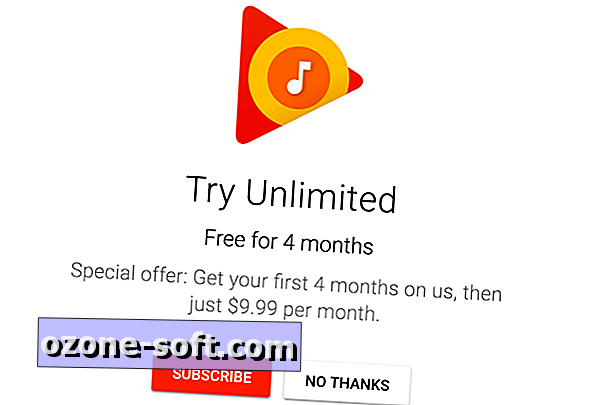








Efterlad Din Kommentar